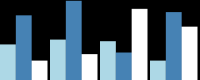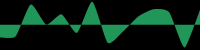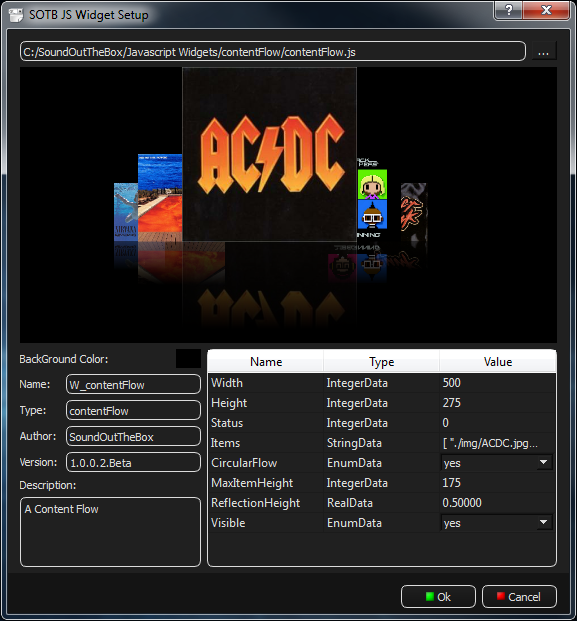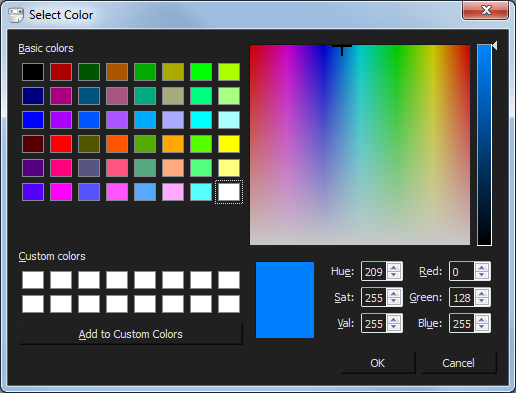Version: |
1.0.0.Final |
Type: |
Plugin MXM |
Compatibilité: |
Manager V6 (Lite & Pro); Il sera certainement disponible pour Manager Kiosk prochainement |
Description: |
|
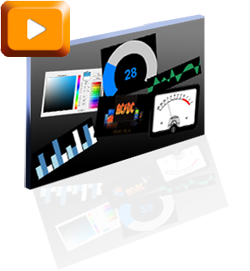 |
Le MXM SOTB JS Widget permet d'afficher une nouvelle génération d'objets graphiques, appelés Widget, dans un Local Panel de l'application Manager de Medialon.
|
Video: |
|
|
Disponible en version Demo |